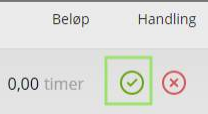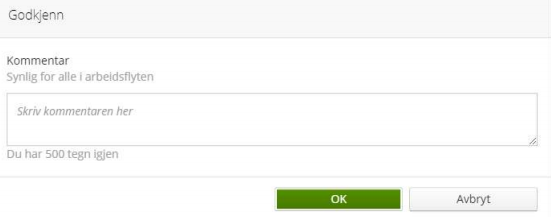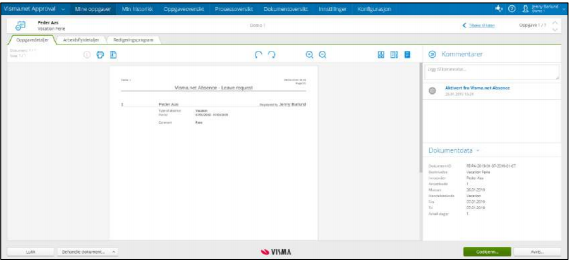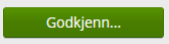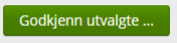for å automatisk få tildelt relevante områder i Mine områder.
for å automatisk få tildelt relevante områder i Mine områder.
- Marker som ny
- Marker som lest
- Bokmerke
- Abonnér
- Utskriftsvennlig side
- Rapporter upassende innhold
Godkjenne et dokument i Visma.net Approval
- 0 Svar
- 0 liker
- 4550 Visninger
Det er heldigvis ikke mange steg man må gjennom for å godkjenne en faktura, reiseregning, timeliste eller fravær i Visma.net Approval, men i dette brukertipset får du likevel en guide til hvordan du gjør det!
1) Gå inn i Visma.net Approval > Mine Oppgaver
2) Trykk på den grønne haken
For å godkjenne reiseregningen, timelisten, fakturaen trykker du på den grønne haken ved siden av vedlegget. Ønsker du å avvise det, trykker du på den røde X'en.
Her kan du lese hva som skjer når du avviser et vedlegg😊
3) Legg inn en kommentar
Du kan legge inn en kommentar for godkjenningen eller trykke på godkjenn med en gang.
Kommentaren kan du se hvis du går inn igjen på den godkjente reiseregningen, timelisten,
fraværet eller fakturaen i Approval.
Se mer informasjon om dokumentet før du godkjenner det
For å få mer detaljert informasjon om hva den ansatte har sendt inn til godkjenning, kan du klikke på linjen med den ansattes navn (til venstre for de røde og grønne knappene du trykker på for å godkjenne / avvise). Rapporten du får opp da vil se slik ut:
For å godkjenne dokumentet, trykker du på Godkjenn nede i høyre hjørne. Du vil da bli bedt om å legge inn en kommentar, som lagres sammen med vedlegget i Visma.Net Approval.
Godkjenne flere vedlegg på én gang
Hvis flere av dokumentene som ligger i Approval skal godkjennes. kan du hake av for de det gjelder og trykke på «Godkjenn utvalgte» som ligger nederst i høyre hjørne.
-
 Anonymous
Anonymous
Nyttige sider
Karenlyst allé 56
0277 Oslo, Norge
Email: kundesenteret@visma.comCopyright © 2022 Visma.com. All rights reserved.